win10网络发现打不开怎么办 win10系统网络发现功能无法开启怎么办
更新时间:2024-04-13 08:41:17作者:jiang
在使用Win10系统时,有时候会遇到网络发现功能无法正常开启的问题,这会导致无法在局域网中发现其他设备或共享文件,如果您遇到了这种情况,可以尝试重新启动网络服务或检查网络发现设置是否被禁用。同时也可以尝试更新网络驱动程序或重置网络设置来解决这一问题。希望以上方法能够帮助您解决Win10网络发现打不开的困扰。
具体方法:
1.第一步在win10系统上鼠标右键此电脑,选择管理,如下图所示:
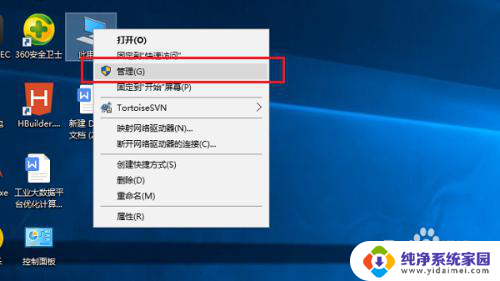
2.第二步进去计算机管理界面之后,点击服务。找到“SSDP Discovery”服务,如下图所示:
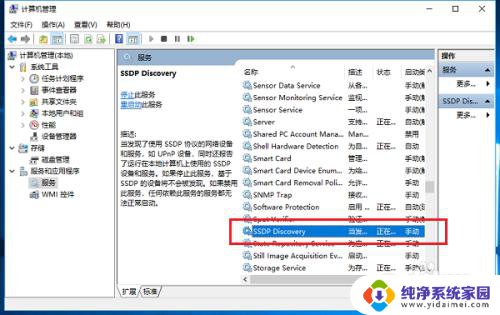
3.第三步双击SSDP Discovery服务进去,将启动类型设置为自动。服务进行启动,如下图所示:
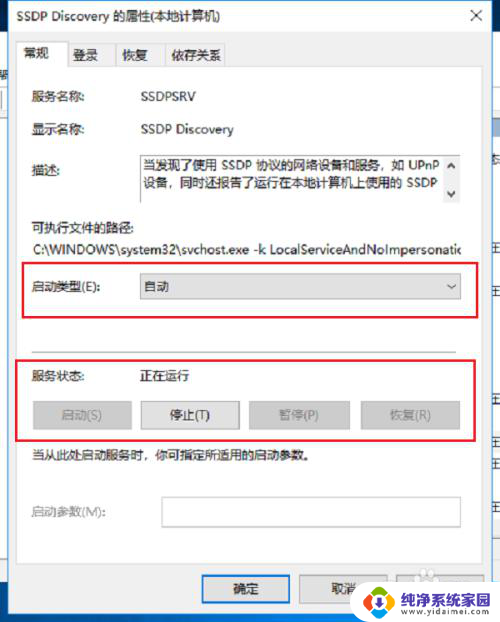
4.第四步点击确定之后,可以看到SSDP Discovery服务已经设置为自动启动了,如下图所示:
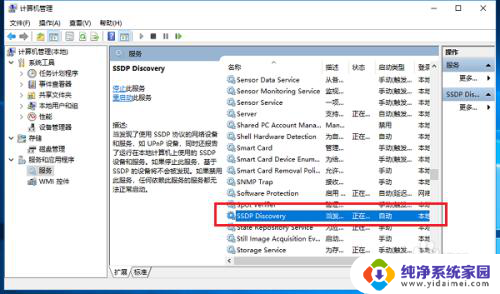
5.第五步我们再次去启用网络发现,就可以启用了,如下图所示:
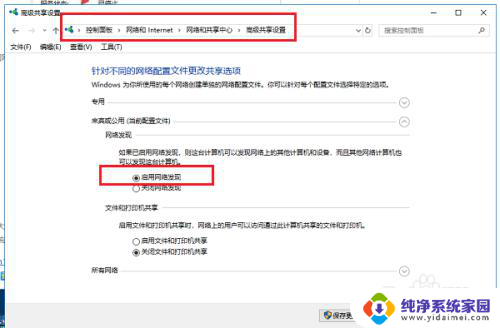
以上就是win10网络发现打不开的解决方法,希望对遇到相同情况的朋友们有所帮助,请参照小编提供的方法进行处理。
win10网络发现打不开怎么办 win10系统网络发现功能无法开启怎么办相关教程
- win10系统不能发现wifi Win10系统网络发现无法启用怎么解决
- win10 网络发现已关闭 win10网络发现已关闭如何打开
- win10 网络发现 Win10网络发现开关在哪里
- 电脑网络已关闭怎么打开 Win10网络发现关闭后局域网不可见怎么办
- w10系统无线网络开关 Win10如何在电脑上打开无线网功能
- win10系统无法连接网络打不开网页 win10系统网络连接正常但打不开网页
- win10无法发现局域网电脑win10 Win10局域网无法发现其他电脑怎么办
- win10局域网经常断开 win10系统无线网络连接经常断开怎么办
- win10开启网络 Win10系统网络和共享中心打开方法
- 电脑不显示网络怎么办 win10系统网络连接不显示怎么办
- 怎么查询电脑的dns地址 Win10如何查看本机的DNS地址
- 电脑怎么更改文件存储位置 win10默认文件存储位置如何更改
- win10恢复保留个人文件是什么文件 Win10重置此电脑会删除其他盘的数据吗
- win10怎么设置两个用户 Win10 如何添加多个本地账户
- 显示器尺寸在哪里看 win10显示器尺寸查看方法
- 打开卸载的软件 如何打开win10程序和功能窗口